ADI: Een link aan een element toevoegen
6 min
Je kunt een link toevoegen aan veel elementen, zoals knoppen, teksten en afbeeldingen, om je bezoekers door te verwijzen naar de gekoppelde bestemming wanneer ze op het element klikken.
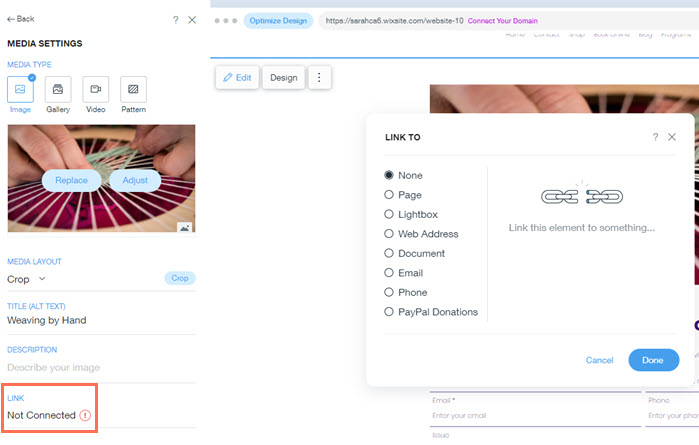
Om een link toe te voegen:
Vind de instructies hieronder voor het relevante element.
Knop
- Wijs het gedeelte van je website met de knop aan.
- Klik op Bewerken.
- Klik onder het tekstveld van de knop op Link.
- Selecteer een link-type:
- Geen: Geen link.
- Pagina: De link leidt naar een pagina op je website.
- Selecteer de pagina in het Selecteer pagina-drop-down menu.
- Selecteer de locatie op de pagina in het Waar op de pagina?-drop-down menu.
- Webadres: De link leidt naar een webadres.
- Voer het websiteadres in.
- Document: De link leidt naar een document.
- Klik op Bestand kiezen.
- Selecteer een bestaand bestand uit Mijn documenten of klik op Documenten uploaden om een nieuw bestand toe te voegen.
- E-mail: De link opent een nieuw e-mailbericht.
- Telefoon: De link activeert een telefoongesprek voor bezoekers die browsen vanaf een mobiel apparaat.
- PayPal-donaties: De link leidt naar PayPal zodat je bezoekers een donatie kunnen doen.
- Voer je PayPal-e-mailadres in.
- Klik op de Vast bedrag-schakelaar:
- Ingeschakeld: Voer het vaste bedrag in dat je wilt dat je bezoekers doneren en selecteer de valuta.
- Uitgeschakeld: Je bezoekers kunnen kiezen hoeveel ze willen doneren.
- Klik op Klaar.
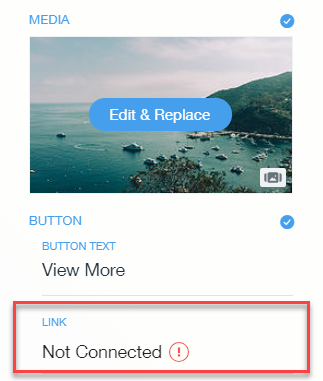
Tekst
- Wijs het gedeelte van je website met de tekst aan.
- Klik op Bewerken.
- Klik in het Bewerken-paneel op het tekstveld dat je wilt koppelen.
- Markeer de tekst.
- Klik op het Link-pictogram
 .
. - Selecteer een link-type:
- Geen: Geen link.
- Pagina: De link leidt naar een pagina op je website.
- Selecteer de pagina in het Selecteer pagina-drop-down menu.
- Selecteer de locatie op de pagina in het Waar op de pagina?-drop-down menu.
- Webadres: De link leidt naar een webadres.
- Voer het websiteadres in.
- Document: De link leidt naar een document.
- Klik op Bestand kiezen.
- Selecteer een bestaand bestand uit Mijn documenten of klik op Documenten uploaden om een nieuw bestand toe te voegen.
- E-mail: De link opent een nieuw e-mailbericht.
- Telefoon: De link activeert een telefoongesprek voor bezoekers die browsen vanaf een mobiel apparaat.
- PayPal-donaties: De link leidt naar PayPal zodat je bezoekers een donatie kunnen doen.
- Voer je PayPal-e-mailadres in.
- Klik op de Vast bedrag-schakelaar:
- Ingeschakeld: Voer het vaste bedrag in dat je wilt dat je bezoekers doneren en selecteer de valuta.
- Uitgeschakeld: Je bezoekers kunnen kiezen hoeveel ze willen doneren.
- Klik op Klaar.
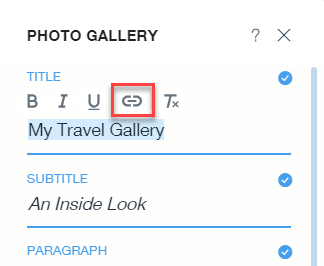
Afbeelding
Let op: Het toevoegen van een link naar een afbeelding wordt alleen ondersteund in de Bijsnijden en Volledige afbeelding-indelingen.
- Wijs het gedeelte van je website met de afbeelding aan.
- Klik op Bewerken.
- Klik op Bewerken en vervangen.
- Klik op Link.
- Selecteer een link-type:
- Geen: Geen link.
- Pagina: De link leidt naar een pagina op je website.
- Selecteer de pagina in het Selecteer pagina-drop-down menu.
- Selecteer de locatie op de pagina in het Waar op de pagina?-drop-down menu.
- Webadres: De link leidt naar een webadres.
- Voer het websiteadres in.
- Document: De link leidt naar een document.
- Klik op Bestand kiezen.
- Selecteer een bestaand bestand uit Mijn documenten of klik op Documenten uploaden om een nieuw bestand toe te voegen.
- E-mail: De link opent een nieuw e-mailbericht.
- Telefoon: De link activeert een telefoongesprek voor bezoekers die browsen vanaf een mobiel apparaat.
- PayPal-donaties: De link leidt naar PayPal zodat je bezoekers een donatie kunnen doen.
- Voer je PayPal-e-mailadres in.
- Klik op de Vast bedrag-schakelaar:
- Ingeschakeld: Voer het vaste bedrag in dat je wilt dat je bezoekers doneren en selecteer de valuta.
- Uitgeschakeld: Je bezoekers kunnen kiezen hoeveel ze willen doneren.
- Klik op Klaar.
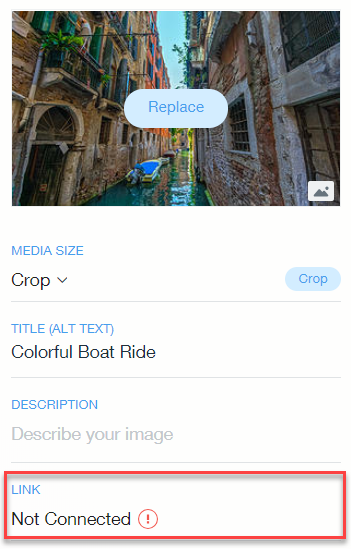
Portfolio Galerij-afbeelding
- Wijs de afbeeldingen in je galerij aan.
- Klik op het Bewerken-pictogram
 .
. - Klik links onder Galerij op Instellingen.
- Klik op Media organiseren.
- Klik op de afbeelding waaraan je een link wilt toevoegen.
- Klik onder Afbeeldingsinstellingen op Link.
- Selecteer een link-type:
- Geen: Geen link.
- Pagina: De link leidt naar een pagina op je website.
- Selecteer de pagina in het Selecteer pagina-drop-down menu.
- Selecteer de locatie op de pagina in het Waar op de pagina?-drop-down menu.
- Lightbox: De link leidt naar een lightbox.
- Selecteer de lightbox waarnaar je wilt linken.
- Webadres: De link leidt naar een webadres.
- Voer het websiteadres in.
- Document: De link leidt naar een document.
- Klik op Bestand kiezen.
- Selecteer een bestaand bestand uit Mijn documenten of klik op Documenten uploaden om een nieuw bestand toe te voegen.
- E-mail: De link opent een nieuw e-mailbericht.
- Telefoon: De link activeert een telefoongesprek voor bezoekers die browsen vanaf een mobiel apparaat.
- PayPal-donaties: De link leidt naar PayPal zodat je bezoekers een donatie kunnen doen.
- Voer je PayPal-e-mailadres in.
- Klik op de Vast bedrag-schakelaar:
- Ingeschakeld: Voer het vaste bedrag in dat je wilt dat je bezoekers doneren en selecteer de valuta.
- Uitgeschakeld: Je bezoekers kunnen kiezen hoeveel ze willen doneren.
- Klik op Gereed.

Mediagalerij-afbeelding (Pro Gallery)
- Wijs het galerijgedeelte aan.
- Klik op het Meer weergeven-pictogram
 en klik op Instellingen.
en klik op Instellingen. - Klik op Media beheren.
- Klik op de afbeelding waaraan je een link wilt toevoegen.
- Klik op het Link veld aan de rechterkant.
- Selecteer een link-type:
- Geen: Geen link.
- Pagina: De link leidt naar een pagina op je website.
- Selecteer de pagina in het Selecteer pagina-drop-down menu.
- Selecteer de locatie op de pagina in het Waar op de pagina?-drop-down menu.
- Lightbox: De link leidt naar een lightbox.
- Selecteer de lightbox waarnaar je wilt linken.
- Webadres: De link leidt naar een webadres.
- Voer het websiteadres in.
- Document: De link leidt naar een document.
- Klik op Bestand kiezen.
- Selecteer een bestaand bestand uit Mijn documenten of klik op Documenten uploaden om een nieuw bestand toe te voegen.
- E-mail: De link opent een nieuw e-mailbericht.
- Telefoon: De link activeert een telefoongesprek voor bezoekers die browsen vanaf een mobiel apparaat.
- PayPal-donaties: De link leidt naar PayPal zodat je bezoekers een donatie kunnen doen.
- Voer je PayPal-e-mailadres in.
- Klik op de Vast bedrag-schakelaar:
- Ingeschakeld: Voer het vaste bedrag in dat je wilt dat je bezoekers doneren en selecteer de valuta.
- Uitgeschakeld: Je bezoekers kunnen kiezen hoeveel ze willen doneren.
- Klik op Klaar.
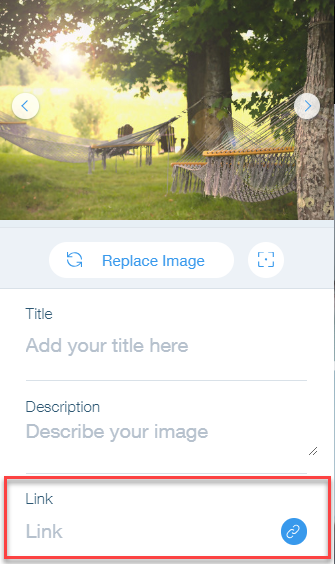
Tip:
Je kunt een link toevoegen aan bepaalde elementen, zoals afbeeldingen of knoppen, door te klikken op het Bewerken-pictogram  van het element en vervolgens op Link naar te klikken.
van het element en vervolgens op Link naar te klikken.
 van het element en vervolgens op Link naar te klikken.
van het element en vervolgens op Link naar te klikken. 
Vond je dit artikel nuttig?
|

